В основата си Apple Watch Ultra не е толкова различен от Apple Watch Series 8 или дори от Watch SE. Това лесно е един от най-добрите смарт часовници на пазара днес, дори с ограниченията да бъде съвместим само с iPhone, но не и с телефони с Android. Като се има предвид това, Watch Ultra прави нещо, което няма да намерите никъде другаде и което идва с любезното съдействие на бутона за действие.
Свързано четене
- Съвети и трикове за Apple Watch Ultra
- Как да получите 60 часа живот на батерията с Apple Watch Ultra
- Как да използвате оптимизиран лимит на зареждане на Apple Watch Ultra
- Това е Ultimate Shortcuts Library
- iPhone: Как да съберете две снимки с помощта на преки пътища
Бутонът за действие може да се намери от лявата страна на Watch Ultra, допълнен с изгорял оранжев цвят, за да се открои. След като конфигурирате бутона за действие, можете да правите много повече, освен просто да започнете (или спрете) вашите тренировки. Apple изненада всички, като направи възможно използването на преки пътища с бутон за действие на Apple Watch Ultra.
Как да използвате преки пътища с бутон за действие на Apple Watch Ultra
Когато за първи път преминете през процеса на сдвояване и настройка за вашия Apple Watch Ultra, ще бъдете подканени да настроите бутона за действие. Можете обаче да пропуснете тази стъпка и да се върнете към нея по-късно, когато имате малко повече време или ако разберете как искате да използвате бутона за действие. Ако сте пропуснали първоначалната подкана, ето как можете да настроите бутона за действие на Apple Watch Ultra:
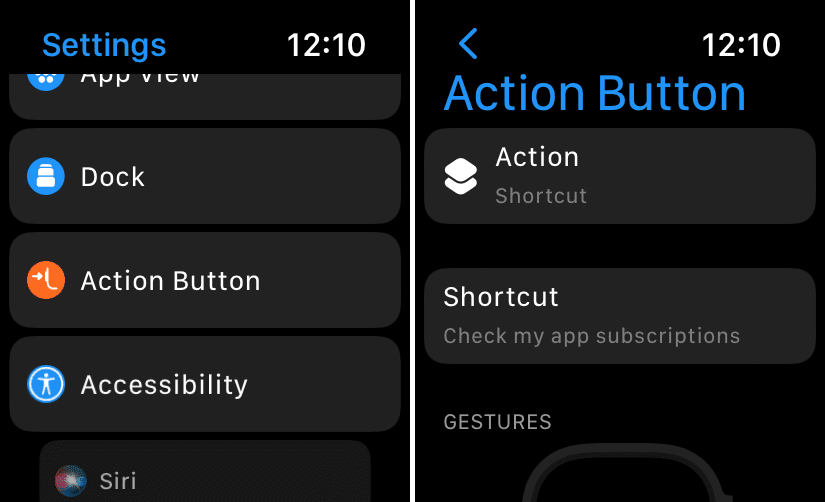
- Отвори Настройки приложение на вашия Apple Watch Ultra.
- Превъртете надолу и докоснете Бутон за действие.
- Докоснете Изберете Действие.
- Докоснете Пряк път.
- Докоснете в горния ляв ъгъл < Действие.
- Докоснете Пряк път от Бутон за действие екран.
- Изберете прекия път, който искате да присвоите на бутона за действие.
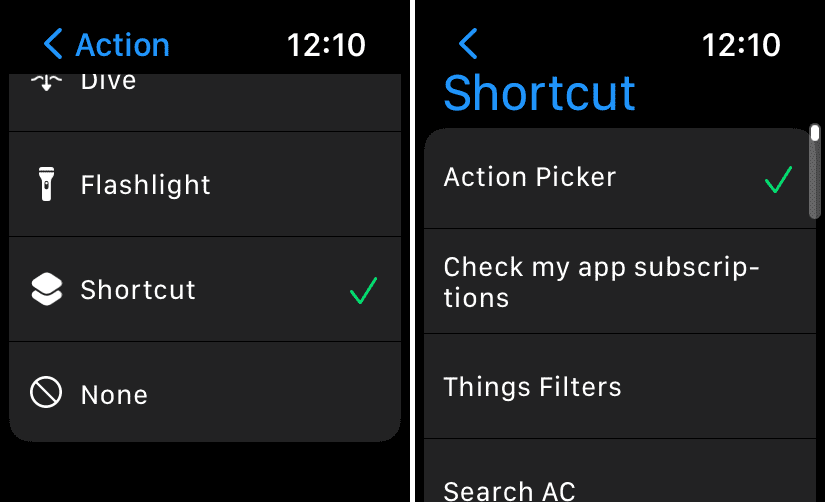
След като приключите с настройването на всичко, вече ще можете просто да натиснете бутона за действие и какъвто и пряк път да се използва, ще се стартира. Apple, включвайки тази функционалност, може да се окаже изненада за някои, като се има предвид фактът, че в момента не можете да зададете всякакви приложение за стартиране с бутона за действие.
Но като Матю Касинели посочва, Apple сподели, че има повече от 15 000 приложения, които работят с преки пътища, заедно с повече от 300 „нативни действия, налични за персонализирани преки пътища“, и „автоматично генерирани преки пътища за приложения от вашите приложения.“ Можете дори да стигнете дотам, че да създадете пряк път, който не прави нищо повече от отваряне на приложение, подобно на начина, по който можете да стартирате приложения на iPhone с персонализирани икони.
Възможностите тук са наистина безкрайни и това наистина е нещо, което помага на Apple Watch Ultra да се отличава дори от другите опции в собствената гама смарт часовници на Apple. Siri Shortcuts непрекъснато се подобрява, като Apple показва своята отдаденост на приложението, като го вгражда в iOS и iPadOS, преди най-накрая да си проправи път към Mac.
Примери за най-добрите преки пътища за използване с бутона за действие на Apple Watch Ultra
Едно от наистина страхотните неща за Shortcuts е, че общността никога не спира да учудва. Просто преглеждам r/Преки пътища subreddit просто показва, че ако имате идея за нещо, което искате да постигнете с Shortcuts, шансовете са, че има начин това да се случи.
Ето няколко любими, които открихме, докато се опитвахме да разберем какви преки пътища да използваме с нашия собствен Apple Watch Ultra:
- Избор на действие– „Показване на меню с действия, когато натиснете бутона за действие на Apple Watch Ultra. Конфигурирайте бутона за действие, за да стартирате този пряк път.“
- Режим на фокусиране „Не безпокойте“ за 10 минути.
- Дистанционно стартиране на автомобил Ford с помощта на приложението FordPass
- Регистрирайте конкретни количества вода при всяко натискане на бутона за действие.
- Промяна на бутона за действие Apple Watch Ultra въз основа на текущия циферблат.
- Отключете интелигентната ключалка на вратата с помощта на домашна автоматизация и HomeBridge
Друго страхотно нещо за общността е, че ако се сблъскате с проблеми при създаването на свои собствени преки пътища, винаги можете да се свържете, за да опитате и да получите малко помощ. Може би дори ще намерите някой, който е имал подобна идея и вече е създал пряк път, който можете да използвате като базова линия.
Андрю е писател на свободна практика, базиран на Източното крайбрежие на САЩ.
Той е писал за различни сайтове през годините, включително iMore, Android Central, Phandroid и няколко други. Сега той прекарва дните си в работа за HVAC компания, докато нощем работи като писател на свободна практика.